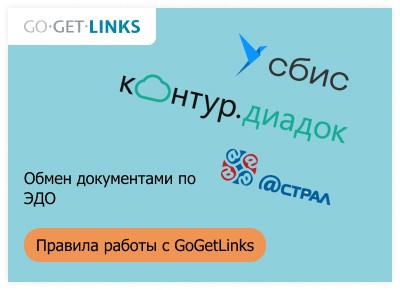
Для удобства и скорости выполнения задачи по обмену заверенными копиями документов GoGetLinks рекомендует применять электронный документооборот. В данной статье мы расскажем о правилах использования ЭДО для обмена любой корреспонденцией.
Что такое электронный документооборот (ЭДО)
Это система обмена документами без применения бумажных носителей.
Применять ЭДО можно для любой корреспонденции. Даже если ЭДО для вас необязателен, это очень удобно — экономит время и сокращает расходы на почту и канцтовары. Вы сможете оперативно доставить контрагентам и получить от них:
- первичные документы,
- договоры,
- письма,
- сдать налоговые отчёты,
- подписать документы,
- хранить их в электронном архиве.
Что необходимо для обмена документами по ЭДО
- Чтобы обмениваться документами через интернет, необходимо получить квалифицированный сертификат электронной подписи (КЭП), затем подключиться к сервису ЭДО (электронного документооборота).
Скорее всего, у вас уже есть КЭП, если вы сдаете отчетность в налоговую через интернет. Если сертификата нет, но вы хотите его получить, в конце статьи будет инструкция по получению КЭП.
- Выберете оператора ЭДО. Наиболее популярные системы: СБИС, Калуга Астрал, Диадок.
GoGetLinks подключен к системе Диадок. Если вы выбрали другого оператора, можно настроить роуминг между нашими системами.
- Подключитесь к оператору ЭДО. Подробные инструкции по подключению смотрите на сайте операторов.
- После подключения к ЭДО найдите контрагента в поиске по названию или ИНН и отправьте приглашение. По факту подтверждения запроса второй стороной можно начинать обмен документами.
- Для отправки документов в сервис ЭДО загрузите нужные файлы: с компьютера в doc- или pdf-формате, отправьте их из 1С или перейдите в редактор для формирования документа.
- Документы, которые отправляются по ЭДО, не нужно распечатывать и подписывать от руки, они подписываются только электронной подписью и являются оригиналами.
- Для документов, которые подписываются обеими сторонами (договор, акты и т.п.), необходимо запросить ответную подпись со стороны контрагента.
Как подключиться к ЭДО «Диадок»
Для регистрации по сертификату:
- В автоматическом режиме настройте ваш компьютер для работы. Для этого перейдите на страницу установочного диска и нажмите на кнопку «Установить».
- Установите сертификат КЭП. Следуйте инструкции.
- Перейдите на сайт diadoc.kontur.ru, выберите сертификат вашей организации.
Регистрация завершена!
Как отправить документы по ЭДО на примере «Диадок»
- Перейдите в раздел «Документы»;
- Нажмите на кнопку «+ Новый документ»;
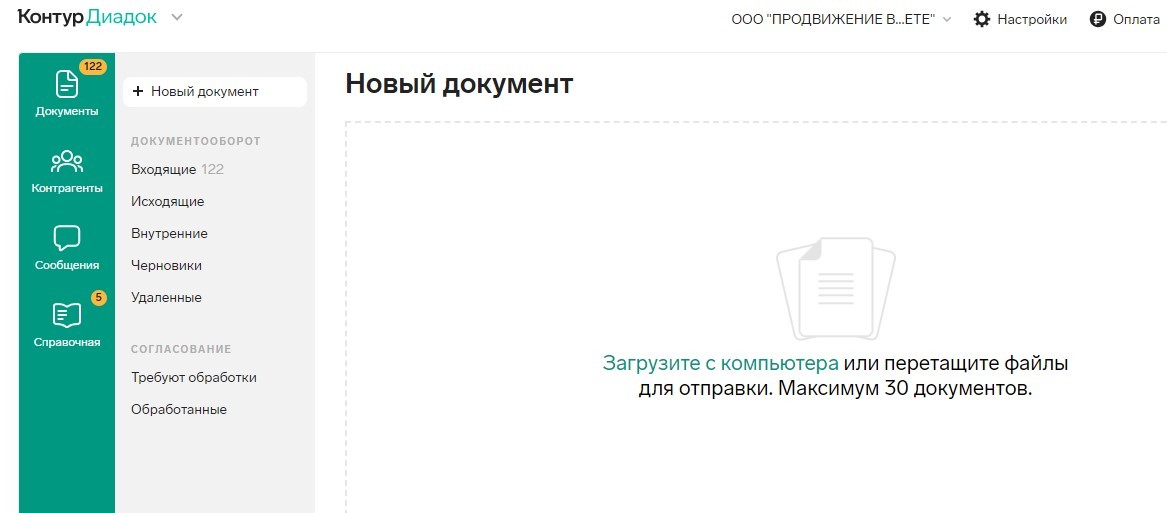
- Загрузите нужные файлы с компьютера в doc- или pdf-формате, из 1С или перейдите в редактор для формирования документа;
- Выберете получателя;
- Запросите ответную подпись со стороны контрагента, за исключением документов, которые подписываются только с вашей стороны (например, счета, письма);
- Проверьте, что выбран сертификат подписи в поле «Подписант» и нажмите «Подписать и отправить». Подписать документ ЭЦП (электронно-цифровой подписью) можно только с того компьютера, в который вставлен USB-носитель с этой подписью;
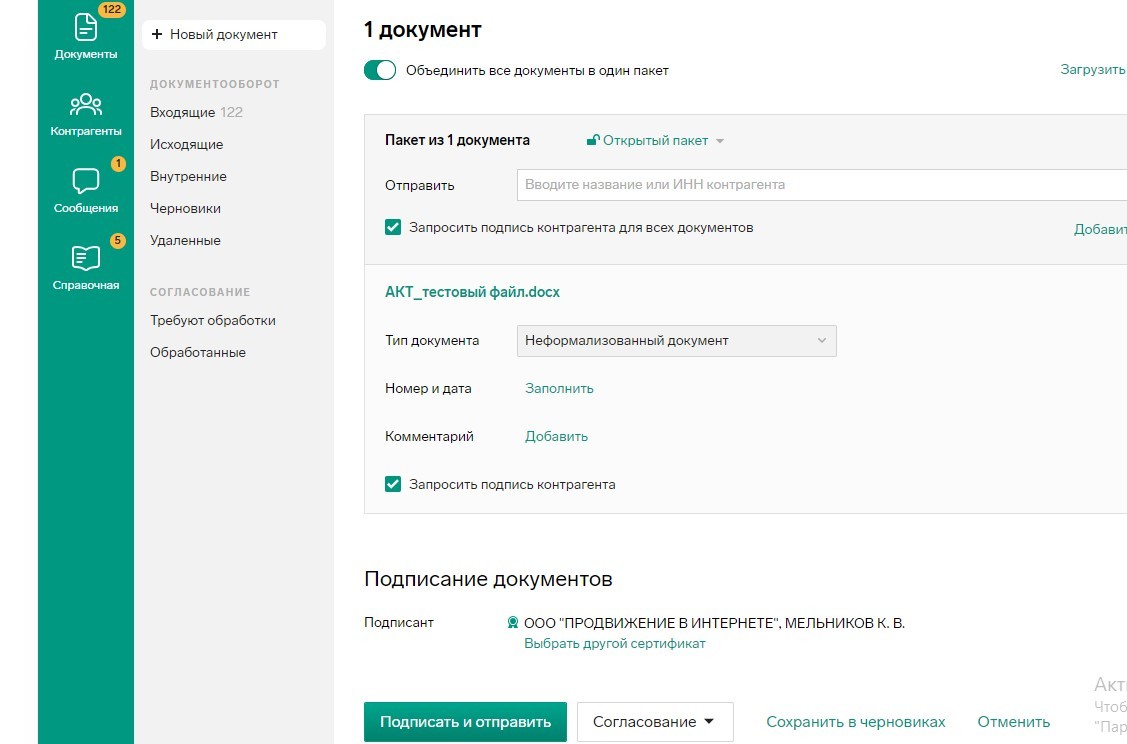
- Документы можно направить напрямую контрагенту. Для этого зайдите в раздел «Контрагенты», выберете из списка адресата и нажмите на значок перед графой «ИНН»;
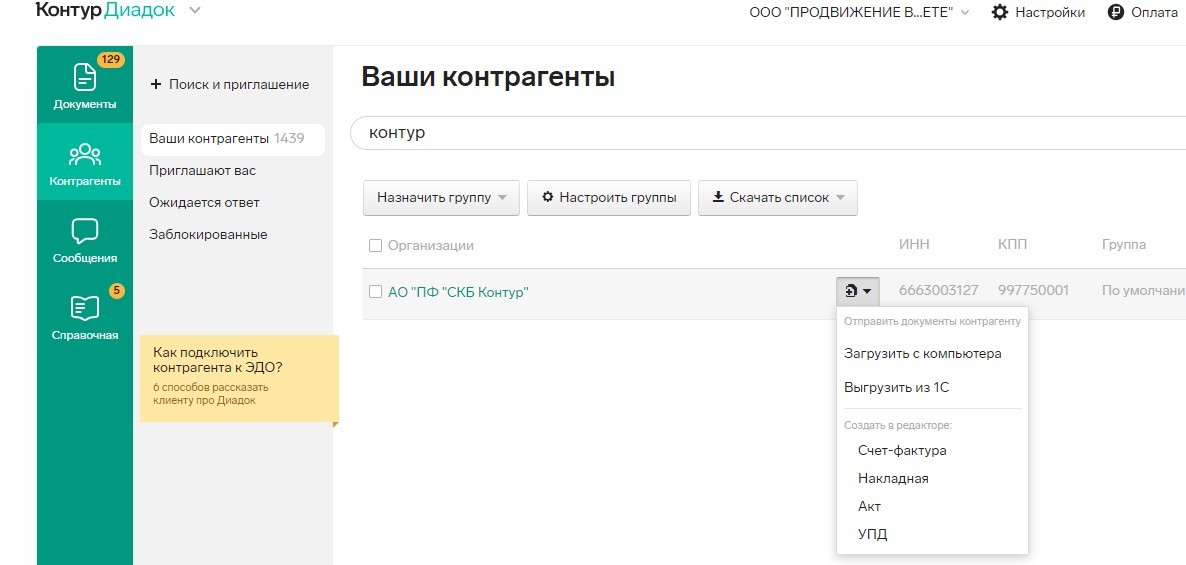
- С тарифами на отправку документов по ЭДО можно ознакомиться на сайте оператора;
Инструкция получения КЭП
- Квалифицированные сертификаты для заявителей, выпускаются:
- территориальными налоговыми органами,
- СБЕРБАНКОМ,
- сервисным центром Диадок.
2. Заявитель должен лично предоставить:
- заявление на выпуск КЭП,
- паспорт и СНИЛС,
- пройти процедуру идентификации.
3. Квалифицированный сертификат записывается на предоставляемый заявителем носитель ключевой информации, сертифицированный ФСТЭК России или ФСБ России.
УЦ ФНС России поддерживает ключевые носители формата USB Тип-А, в частности:
- Рутокен ЭЦП 2.0,
- Рутокен S,
- Рутокен Lite,
- JaCarta-2 SE (JaCarta-2 PKI/ГОСТ/SE),
- JaCarta LT,
- JaCarta-2 ГОСТ,
- JaCarta-2 PKI/ГОСТ,
- JaCarta PKI,
- ESMART Token,
- ESMART Token ГОСТ,
- а также иные, соответствующие установленным требованиям.
Приобрести такие носители можно у дистрибьюторов производителей и в специализированных интернет-магазинах, специализированные магазины можно посмотреть на сайте.


